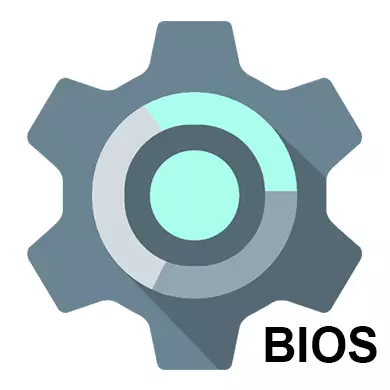
Kung nakapalit ka usa ka nakolekta nga computer o laptop, unya ang mga bios niini na-configure sa husto, apan mahimo ka kanunay nga makahimo og bisan unsang personal nga mga pagbag-o. Kung ang usa ka kompyuter nagpundok nga independente, kinahanglan nga i-configure ang mga bios sa husto nga pagtrabaho sa imong kaugalingon. Ingon usab, kini nga kinahanglan mahitabo kung ang usa ka bag-ong sangkap nga konektado sa motherboard ug tanan nga mga parameter nahulog pinaagi sa default.
Sa interface ug pagdumala sa BIOS
Ang interface sa kadaghanan nga mga bersyon sa BIOS, gawas sa labing moderno, nagrepresentar sa usa ka primitive graphic shell, diin adunay daghang mga item sa menu nga mahimo nimong moadto sa usa pa ka masanag nga mga parameter. Sama pananglit, ang butang nga menu sa "boot" nagbukas sa tiggamit sa mga kapilian sa pag-apod-apod alang sa prayoridad sa pag-load sa computer, nga mao, mahimo nimong mapili ang aparato diin ang PC boot himuon.
Karon kinahanglan nga himuon ang pag-tune sa prayoridad sa mga hard drive ug pagmaneho. Usahay, kung dili buhaton kini, ang sistema yano nga dili ma-load. Ang tanan nga mga kinahanglanon nga mga parameter naa sa "panguna" o "Standard CMOs Features" nga seksyon (depende sa BIOS Version). Mga panudlo sa lakang nga lakang sa panig-ingnan sa Award / Phoenix BIOS sama niini:
- Matikdi ang "IDE Panguna nga Agalon / Ulipon" ug "IDE ISE SEKSYON SA SUBLE SUPLOGE, Ulipon" nga mga butang. Kinahanglan adunay pag-tune sa mga hard drive kung ang ilang kapasidad labaw pa sa 504 MB. Pilia ang usa sa kini nga mga butang gamit ang mga arrow key ug i-press ang Enter aron makaadto sa mga advanced setting.
- Ilahi ang kapilian nga "Ide HDD Auto-detection, girekomenda nga ibutang ang" Pag-ayo ", tungod kay kini ang responsable sa awtomatikong paghan-ay sa gipalapdan nga mga setting sa disk. Ikaw mismo ang makapangutana kanila, apan tungod niini kinahanglan nimo mahibal-an ang gidaghanon sa mga silindro, mga rebolusyon, ug uban pa nga ang usa ka butang nga dili maayo, mao nga ang disk dili maayo nga itugyan ang sistema.
- Sa susama, kinahanglan kini buhaton sa lain nga punto gikan sa 1st nga lakang.
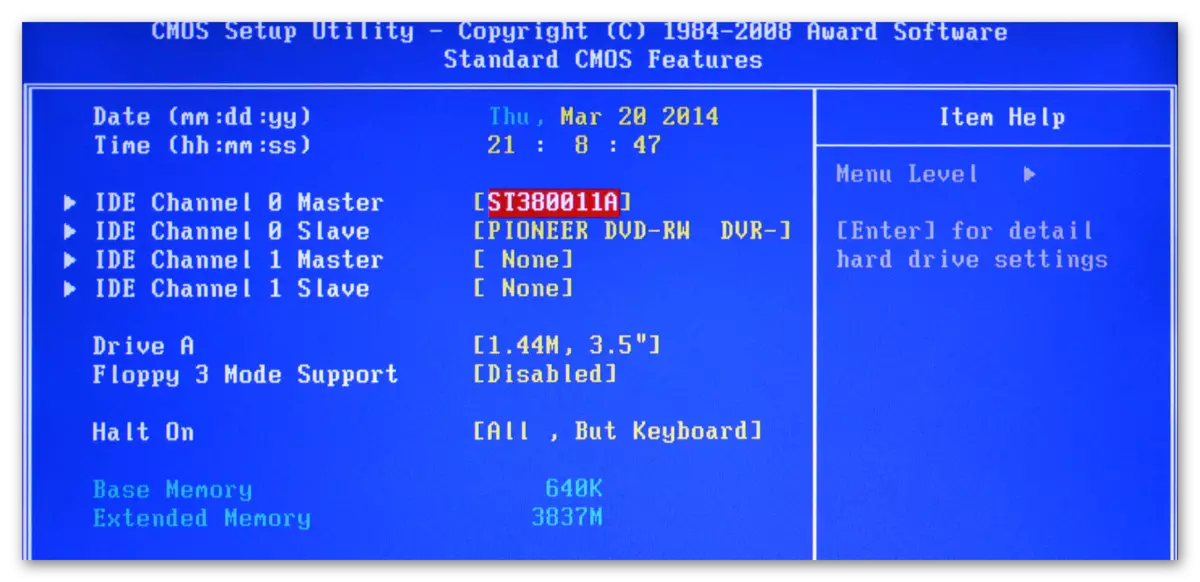
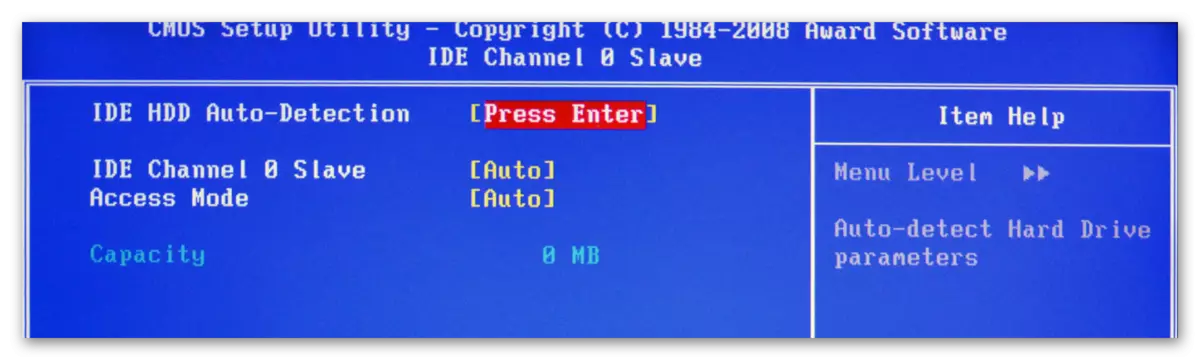
Ang susamang mga setting nga kinahanglan nimo aron makagama sa mga tiggamit sa BIOS gikan sa AMI, ang mga parameter sa Sata nagbag-o dinhi. Gamita kini nga giya sa pagtrabaho:
- Sa panguna, hatagan pagtagad ang mga butang nga gitawag nga "Sata". Sa kinatibuk-an, adunay daghang mga higpit nga mga disk nga suportahan sa imong computer. Ang tibuuk nga panudlo giisip sa panig-ingnan nga "SATA 1" - Pilia kini nga butang ug ipadayon ang Enter. Kung ikaw adunay pipila ka mga butang nga "sata", unya ang tanan nga mga lakang nga kinahanglan nimo buhaton sa ubos sa matag butang.
- Ang una nga parameter nga gusto nimong i-configure mao ang "Type". Kung wala nimo mahibal-an ang klase nga koneksyon sa imong hard disk, dayon ibutang ang kantidad nga "auto" atbang kini ug ang sistema magtino niini mismo.
- Adto sa LBA nga dako nga mode. Ang kini nga parameter mao ang responsable alang sa katakus nga magtrabaho uban ang usa ka gidak-on nga labaw sa 500 MB, nga sukwahi kini sigurado nga i-install ang "Auto".
- Ang nahabilin nga mga setting, hangtod sa "32 bit Data Transfert" nga butang, slide ang kantidad nga "Auto".
- Atbang nga "32 bit Data Transfert" kinahanglan nimo nga ibutang ang kantidad nga "gipalihok".
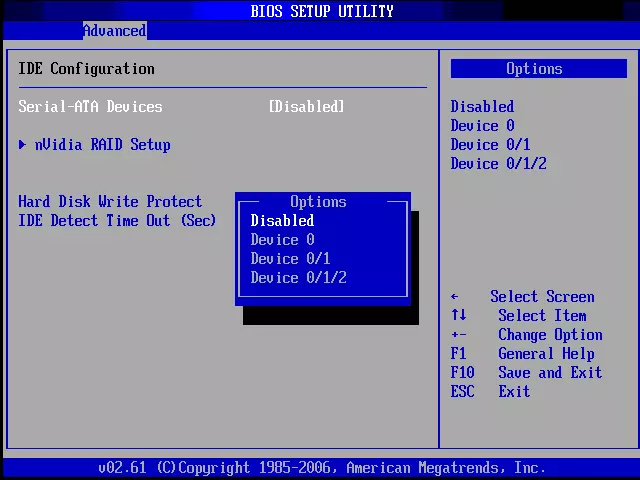
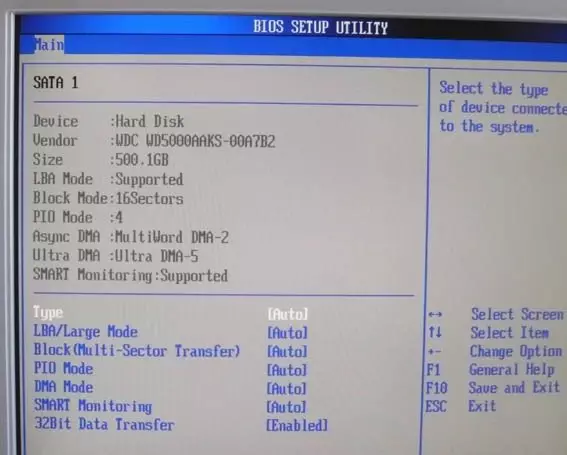
Ang mga tiggamit sa AMI BIOS mahimong makatapos sa mga sumbanan nga setting bahin niini, ug ang mga nag-develop sa Award ug Phoenix adunay daghang dugang nga mga butang nga kinahanglan sa pag-apil sa gumagamit. Tanan sila naa sa seksyon nga "Standard CMOS Features". Ania ang ilang lista:
- Pagmaneho sa A ug Pagmaneho B - Kini nga mga butang ang responsable sa buhat sa mga drive. Kung wala sa laraw, unya atbang sa duha nga mga butang nga kinahanglan nimo ibutang ang kantidad nga "wala". Kung adunay mga drive, kinahanglan ka nga magpili usa ka tipo sa pagmaneho, mao nga girekomenda nga tun-an ang tanan nga mga kinaiya sa imong computer nga abante;
- "Pahunong" - mao ang responsable sa pagpahunong sa OS boot kung ang bisan unsang mga sayup nakita. Girekomenda nga ibutang ang kantidad nga "walay mga sayup" diin ang pagkarga sa kompyuter dili maablihan kung ang mga sayup nga dili pagsulay makita. Ang tanan nga kasayuran bahin sa naulahi gipakita.
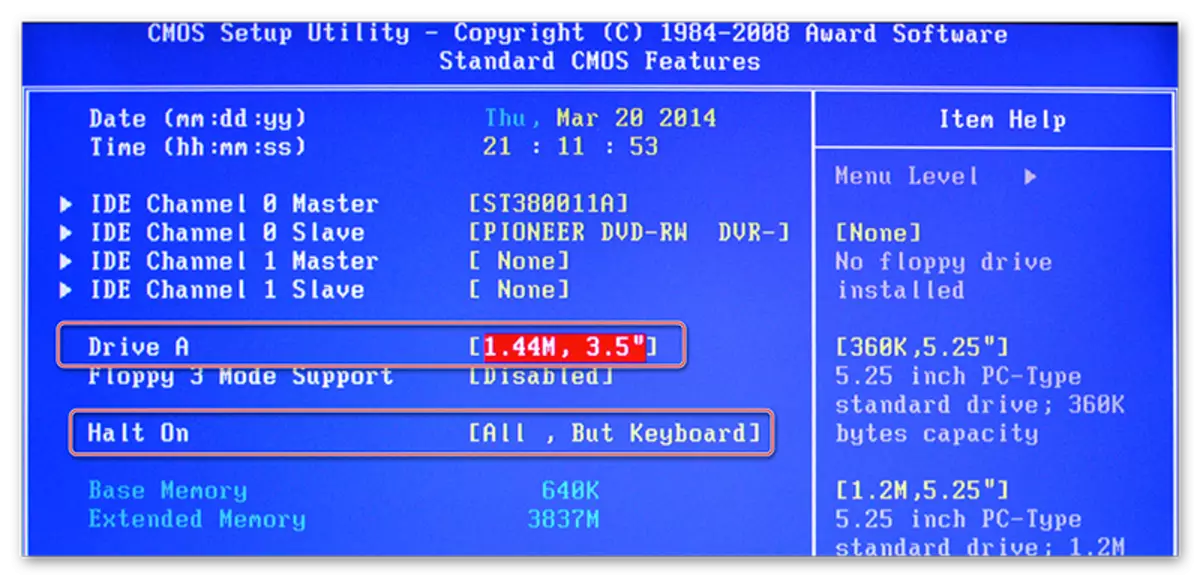
Sa kini nga sukaranan nga mga setting mahimong makumpleto. Kasagaran ang katunga sa kini nga mga butang adunay kung unsa ang kinahanglan nga mga mithi.
Advanced nga mga parameter
Niining panahona ang tanan nga mga setting himuon sa advanced seksyon. Kini sa BIOS gikan sa bisan unsang mga taghimo, bisan pa, mahimong usa ka gamay nga lahi nga ngalan. Sa sulod kini mahimong usa ka lainlaing gidaghanon sa mga butang depende sa tiggama.
Tagda ang interface sa panig-ingnan ni Ami BIOS:
- "JumperFree Configuras". Ania ang kadaghanan sa mga setting nga kinahanglan nimo nga buhaton ang tiggamit. Kini nga butang misanong dayon alang sa pagpahimutang sa boltahe sa sistema, pag-overclock sa hard drive ug pag-install sa frequency sa pagtrabaho alang sa panumduman. Basaha ang dugang bahin sa setting - sa ubos;
- "CPU Configur". Sama sa mga musunud gikan sa ngalan - adunay lainlaing mga manipulation sa processor, apan kung maghimo ka mga sumbanan nga mga setting pagkahuman sa pagtipon sa computer, dili nimo kinahanglan nga usbon ang bisan unsang punto sa kini nga punto. Kasagaran gihangyo nila kini kung kinahanglan nimo nga mapadali ang buhat sa CPU;
- "Chipset". May tulubagon alang sa Chipset ug naglihok sa Chipset ug BIOS. Dili kinahanglan nga tan-awon ang naandan nga tiggamit dinhi;
- Sakup sa aparato sa sakayan. Dinhi gi-configure ang mga pag-configure sa paghiusa sa lainlaing mga elemento sa motherboard. Ingon usa ka lagda, ang tanan nga mga setting gihimo nga awtomatiko nga awtomatiko;
- "PIPPNP" - Pagpahimutang sa pag-apod-apod sa lainlaing mga gunitanan. Dili kinahanglan nga buhaton nimo ang bisan unsa sa kini nga punto;
- "Usb configuration". Dinhi mahimo nimong i-configure ang suporta sa USB Ports ug USB Device alang sa input (keyboard, mouse, ug uban pa). Kasagaran, ang tanan nga mga parameter aktibo na pinaagi sa default, apan girekomenda nga moadto ug susihon - kung ang pipila niini dili aktibo, dayon isumpay kini.

Magbasa pa: Giunsa ang paghimo sa USB sa BIOS
Karon magpadayon sa mga setting sa mga parameter gikan sa butang nga "Jumperfree Configuras":
- Sa sinugdan, imbes ang mga kinahanglanon nga mga parameter adunay usa o daghan pang mga substa. Kung mao kana, unya adto sa usa nga gitawag nga "i-configure ang frequency / boltahe" sa sistema ".
- Susihon ang atbang sa tanan nga mga parameter nga maanaa, ang "Auto" o "Standard" nga kantidad. Ang mga eksepsyon naglangkob lamang sa mga parameter diin ang bisan unsang digital nga kantidad gitakda, pananglitan, "33.333 MHz". Dili nila kinahanglan nga usbon ang bisan unsa
- Kung, sa atubangan sa pipila sa kanila, "mano-mano" o bisan kinsa, unya pilia kini nga butang gamit ang mga arrow key ug ipadayon ang mga pagbag-o.
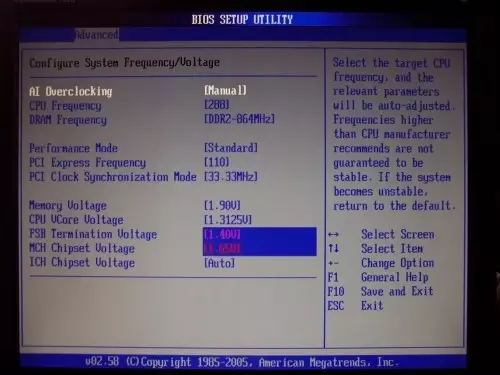
Sa Award ug Phoenix, dili nimo kinahanglan nga i-configure ang kini nga mga parameter, tungod kay sila default tama nga na-configure ug hingpit sa lain nga seksyon. Apan sa abante nga seksyon, makit-an nimo ang gipalapdan nga mga setting aron mapahimutang ang mga prayoridad sa pag-load. Kung ang computer adunay usa ka hard disk nga gi-install ang operating system sa kini, dayon sa "una nga boot device", pilia ang "HDD-1" (usahay kinahanglan nimo nga pilion ang "HDD-0").
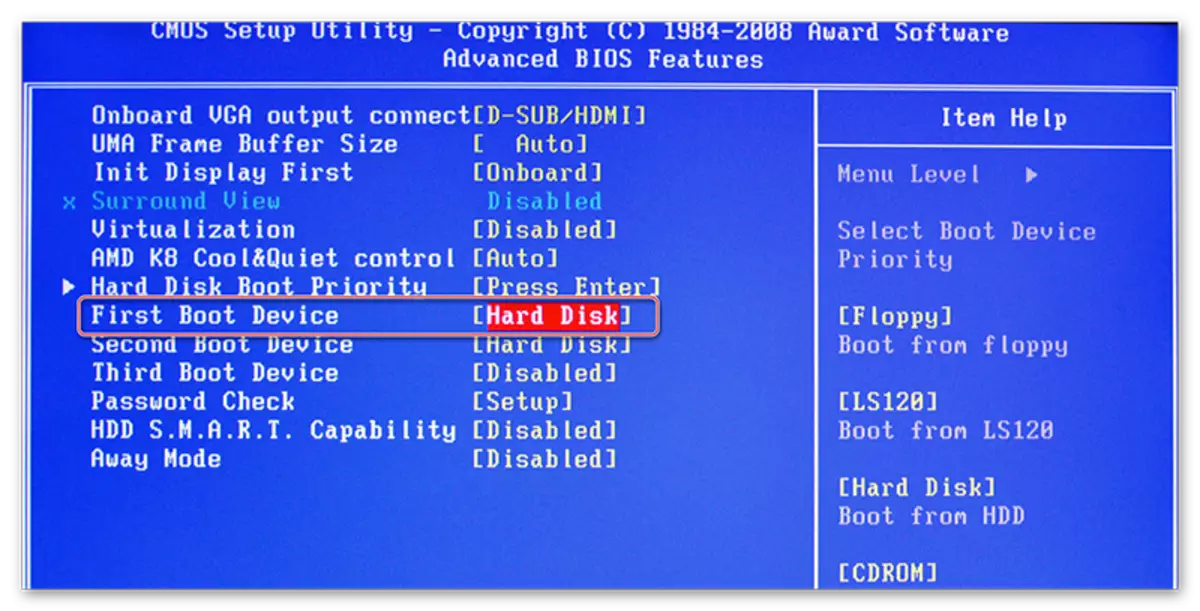
Kung ang operating system sa hard disk wala pa ma-install, unya sa baylo girekomenda nga ihatud ang kantidad nga "USB-FDD".
Basaha usab: Giunsa ang pag-instalar sa usa ka kargamento nga pagkarga gikan sa usa ka flash drive
Usab, Award ug Phoenix sa advanced seksyon adunay usa ka punto bahin sa mga setting sa pagsulod sa BIOS nga adunay password - "Check sa Password". Kung nagbutang ka usa ka password, girekomenda nga hatagan ang pagtagad sa kini nga butang ug ibutang ang usa ka madawat nga kantidad alang kanimo, silang tanan duha:
- "System". Aron ma-access ang mga bios ug ang mga setting niini, kinahanglan nimo nga mosulod sa usa ka matinud-anon nga password. Ang sistema mohangyo usa ka password gikan sa mga BIOS sa matag pagkarga sa computer;
- "Setup". Kung gipili nimo kini nga butang, mahimo nimong isulod ang mga BIOS nga wala mosulod sa mga password, apan aron ma-access ang mga setting niini, kinahanglan nimo nga ipasulud ang password sa sayo pa. Gihangyo lang ang password kung naningkamot ka sa pagsulod sa mga BIOS.
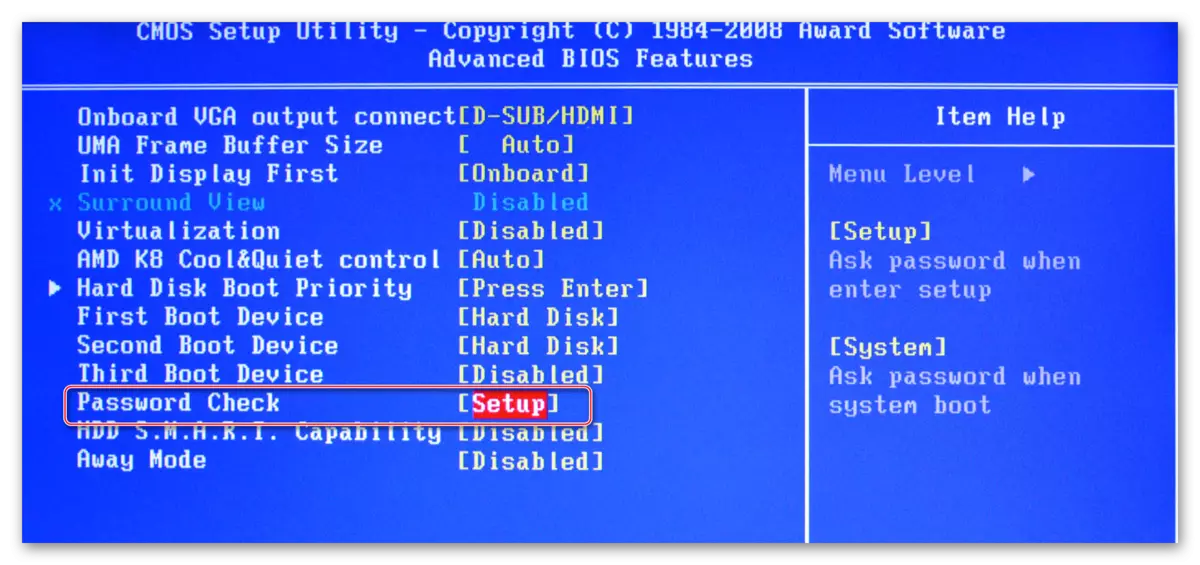
Kaluwas ug Setup sa Kalig-on
Ang kini nga bahin may kalabutan lamang alang sa mga tag-iya sa makina nga adunay mga BIOS gikan sa Award o Phoenix. Mahimo nimong mahimo ang labing taas nga pasundayag o mode sa kalig-on. Sa una nga kaso, ang sistema magtrabaho og gamay nga labing paspas, apan adunay peligro nga dili magkasumpaki sa pipila nga mga operating system. Sa ikaduha nga kaso, ang tanan molihok nga labi ka lig-on, apan hinay (dili kanunay).
Aron maandam ang High Performance Mode, Pilia ang "Top Performance" sa main menu ug gibutang ang kantidad nga "Pag-agad". Angay nga hinumdoman nga adunay peligro nga paglapas sa kalig-on sa operating system, busa pagtrabaho sa kini nga mode sa daghang mga adlaw, nga wala pa maobserbahan sa sistema, nga wala pa maobserbahan, unya gipunting kini pinaagi sa pagpahimutang sa " I-disable ang "bili.
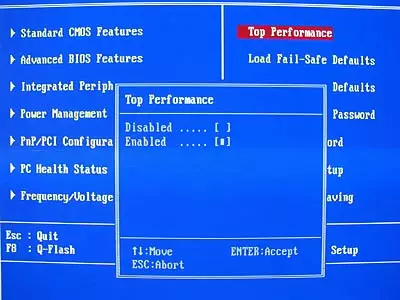
Kung ang katulin nga gusto nimo ang kalig-on, girekomenda nga i-download ang usa ka luwas nga protocol sa mga setting, ug adunay duha ka matang sa kanila:
- "Pag-load sa mga kapa nga luwas nga mga kakulangan". Sa kini nga kaso, gi-download sa BIOS ang labing luwas nga mga protocol. Bisan pa, ang pagka-produktibo nag-antus sa hilabihan;
- "Pag-load sa mga sakit nga Optimized". Ang mga protocol gikarga, pinasukad sa mga bahin sa imong sistema, salamat sa kini, ang pasundayag nag-antus dili sama sa una nga kaso. Girekomenda alang sa pag-download.
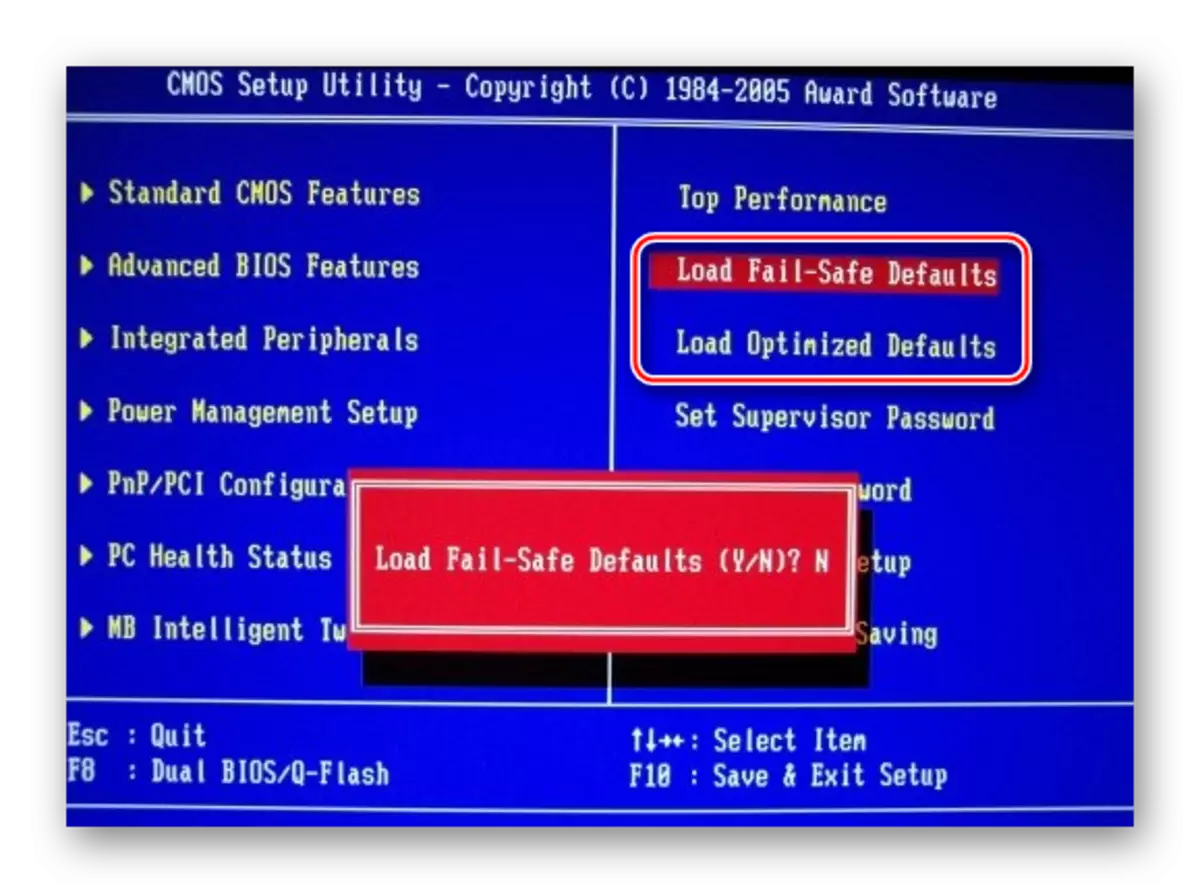
Aron ma-download ang bisan unsa sa kini nga mga protocol, pilia ang usa sa mga butang nga gihisgutan sa ibabaw, sa tuo nga bahin sa screen, pagkahuman mahimo nga kumpirmahon ang lulan gamit ang pagsulod o yahwers.
Pag-instalar sa password
Pagkahuman sa pagkompleto sa mga nag-unang mga setting, mahimo ka magtakda og password. Sa kini nga kaso, wala'y bisan usa gawas sa imong ma-access ang mga bios ug / o ang abilidad sa pagbag-o sa mga parameter niini (nagdepende sa mga setting nga gihulagway sa ibabaw).
Sa award ug Phoenix, aron magtakda usa ka password, kinahanglan nimo nga pilion ang butang nga "Set Supervisor Password" sa main screen. Bukas ang usa ka bintana diin ang password gisulud hangtod sa 8 nga mga karakter ang gitas-on, pagkahuman sa pagsulod sa parehas nga bintana nagbukas, diin kinahanglan nimo nga irehistro ang parehas nga password aron makumpirma. Kung nag-type, gamita lamang ang mga karakter sa Latin ug Arabiko nga numero.
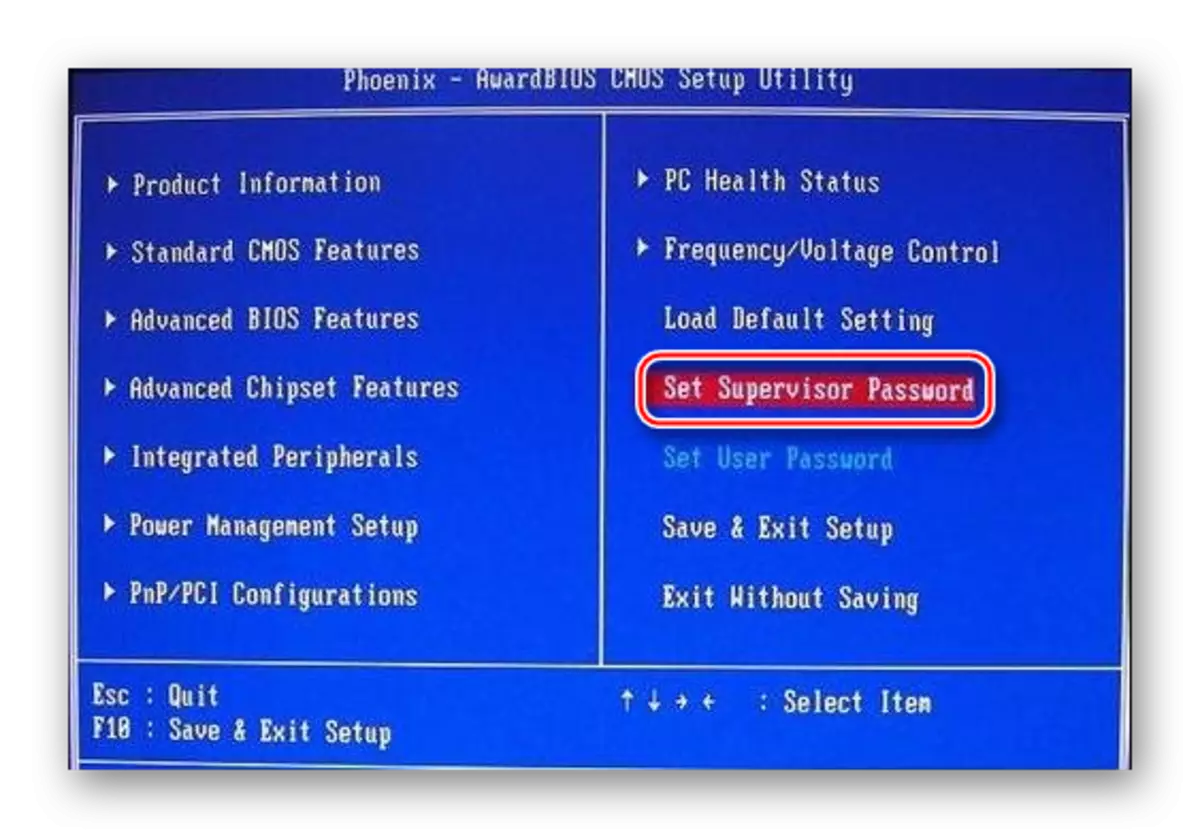
Aron makuha ang password, kinahanglan nimo nga pilion ang "Set Supervisor Password" nga butang pag-usab, apan kung ang bintana sa pag-input sa password makita, ibilin kini nga wala'y sulod ug i-press ang Enter.
Ang usa ka password sa AMI BIOS magtakda og gamay. Sa pagsugod, kinahanglan nimo nga moadto sa seksyon nga "Boot", nga naa sa Top Menu, ug adunay nakit-an nga "Supervisor password". Ang password gitakda ug gikuha sa parehas nga paagi sa Award / Phoenix.
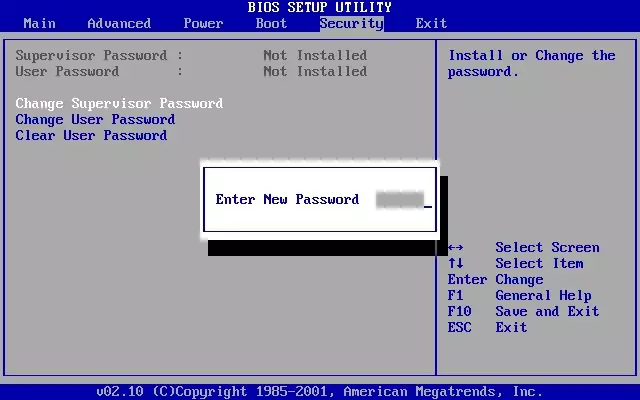
Pagkahuman sa tanan nga mga pagmaniobra sa BIOS kinahanglan nimo nga makuha gikan niini nga ang pagpreserbar sa kaniadto gihimo nga mga setting. Aron mahimo kini, pangitaa ang butang nga "I-save & exit". Sa pipila ka mga kaso, mahimo nimong magamit ang init nga Key F10.
Ipasibo ang mga bios dili ingon ka lisud sama sa una nga pagtan-aw. Dugang pa, kadaghanan sa mga gihulagway nga mga setting kanunay nga gipakita sa default tungod kay kinahanglan alang sa normal nga operasyon sa computer.
